Microsoft Teamsi spikker ja koolitus
Kas oled Microsoft Teamsis uus?
Alustage siit esimeste asjadega, mida Microsoft Teamsi oluliste funktsioonide kohta teada.


Tutvuge Microsoft 365 Copilotiga
Copilot teeb teiega koostööd, et viia teid vestlustega kurssi, aidata luua koosolekute päevakorda jpm.
Immersiivsündmused Teamsis
Engage kohandatavates ruumides immersiivsündmustega täiesti uuel viisil.
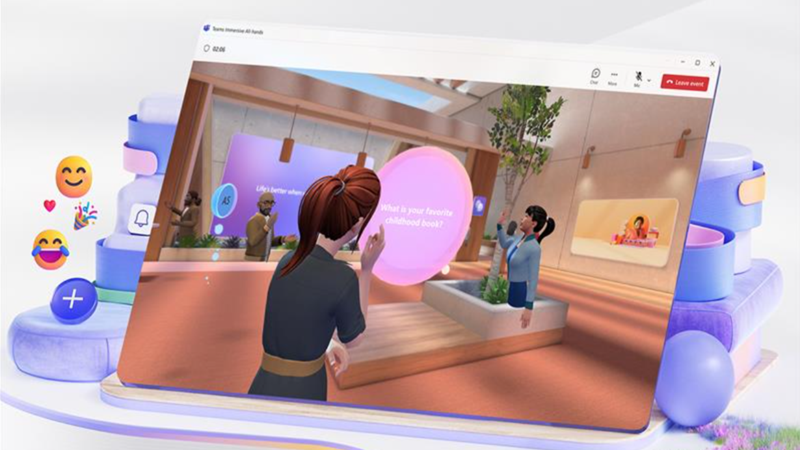

Minge Teamsi sügavamale
Tööviljakuse juhend, mis on täis näpunäiteid, nippe ja vastuseid Microsoft Teamsi kasutamisel tööks.
Õppige videote kaudu
Nende koolituskursuste käigus saate lühivideote abil sirvida põhiteavet või tutvuda lisateabega.

